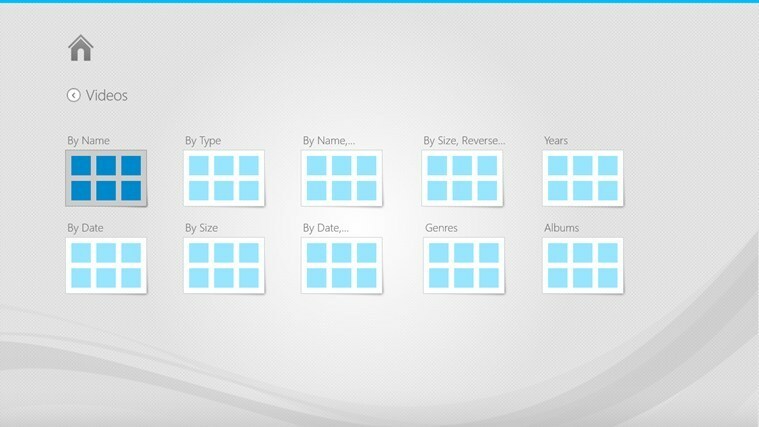On löydetty useita raportteja, jotka selittävät monien Roblox-käyttäjien kohtaaman ongelman. Roblox-käyttäjät ovat valittaneet, etteivät he voi liittyä mihinkään peleihin iPhonensa Roblox-sovelluksessa.
Jotkut käyttäjät sanoivat myös, että heillä oli vaikeuksia ladata pelejä Robloxiin jollakin virhekoodeista 267, 279 jne. Syitä tämän ongelman aiheuttamiseen iPhonessa ovat huono Internet-yhteys, Roblox-sovelluksen tekniset ongelmat, vioittuneet Roblox-sovelluksen tiedot, väärä päivämäärä ja aika iPhonessa jne.
Tutkittuamme näitä yllä mainittuja kohtia olemme selvittäneet alla olevasta artikkelista joukon vianetsintäideoita, jotka auttavat sinua korjaamaan tämän ongelman iPhonessasi.
Sisällysluettelo
Korjaus 1 - Päivitä Roblox-sovellus iPhonessasi
Vaihe 1: Avaa Sovelluskauppa iPhonessasi.
Vaihe 2: Etsi Roblox-sovellussivu App Storesta.
Vaihe 3: Voit tehdä tämän siirtymällä kohtaan Hae välilehti ja kirjoita roblox yläreunan hakupalkissa ja valitse sitten Roblox sovellus avattavasta valikosta.
![Ei voi liittyä Roblox-peleihin iPhonessa Ongelma [Korjaa] 1](/f/99668f5175f6f33bb0f551123dfc159e.png)
Vaihe 4: Jos se näkyy Päivittää, napsauta sitä aloittaaksesi Roblox-sovelluksen päivittämisen.
Vaihe 5: Roblox-sovellus on jo uusimmassa versiossaan, jos se näkyy Avata.
![Ei voi liittyä Roblox-peleihin iPhonessa Ongelma [Korjaa] 2](/f/da609855e13af491225fb053074ee982.png)
Korjaus 2 - Pura Roblox-sovellus
Vaihe 1: Siirry kohtaan asetukset sovellus ensin.
Vaihe 2: Siirry sitten kohtaan Kenraali vaihtoehto napsauttamalla sitä.
MAINOS
![Ei voi liittyä Roblox-peleihin iPhonessa Ongelma [Korjaa] 3](/f/76cebb2de9280b69a1dbded302cb27c3.png)
Vaihe 3: Valitse myöhemmin iPhonen tallennustila vaihtoehto vain napauttamalla sitä alla olevan kuvakaappauksen mukaisesti.
![Ei voi liittyä Roblox-peleihin iPhonessa Ongelma [Korjaa] 4 tyhjä](/f/b8b6c89544d40beb1e6585f9658b9c1a.png)
Vaihe 4: iPhonen tallennustilan tietojen lataaminen saattaa kestää jonkin aikaa tietojen koosta riippuen.
Vaihe 5: Kun tiedot on ladattu, etsi Roblox sovellus iPhoneen asennettujen sovellusten luettelosta ja napsauta sitä.
MAINOS
![Ei voi liittyä Roblox-peleihin iPhonessa Ongelma [Korjaa] 5 tyhjä](/f/831a7542149041857fac0a0d05f0b34a.png)
Vaihe 6: Valitse nyt Lataa sovellus Roblox-sovellussivulla.
![Ei voi liittyä Roblox-peleihin iPhonessa Ongelma [Korjaa] 6 tyhjä](/f/45b752bc0f3e5a2b02f6f0e8c625c499.png)
Vaihe 7: Vahvista se napauttamalla Lataa sovellus näytön pikavalikosta.
![Ei voi liittyä Roblox-peleihin iPhonessa Ongelma [Korjaa] 7 tyhjä](/f/0a22ed5b8ba8f4f2e3e43cddabf4f615.png)
Vaihe 8: Kun se on ladannut Roblox-sovelluksen, napsauta Asenna sovellus uudelleen.
![Ei voi liittyä Roblox-peleihin iPhonessa Ongelma [Korjaa] 8 tyhjä](/f/ae832d3c7b4b9fff5cf744c02398305a.png)
Vaihe 9: Tämä aloittaa Roblox-sovelluksen uudelleenasentamisen iPhonellesi menettämättä mitään henkilökohtaisia tietojasi.
Korjaus 3 – Aseta oikeat päivämäärä- ja aikaasetukset
Vaihe 1: Napsauta asetukset -kuvaketta aloitusnäytöltä.
Vaihe 2: Kun asetukset sivu avautuu, siirry kohtaan Kenraali vaihtoehto alla olevan kuvan mukaisesti.
Vaihe 3: Käytössä Kenraali sivu, etsi Päivämäärä& Aika vaihtoehto ja napsauta sitä.
![Ei voi liittyä Roblox-peleihin iPhonessa Ongelma [Korjaa] 9 Päivämäärä ja aika -asetukset 11zon](/f/692cd2161f457a9dd06090b159f4d641.png)
Vaihe 4: Napsauta nyt Aseta automaattisesti vaihtoehdon vaihtokytkin ottaa se käyttöön.
![Ei voi liittyä Roblox-peleihin iPhonessa Ongelma [Korjaa] 10 tyhjä](/f/69548166b1b653c22824e10b64afa2c7.png)
Tämä varmistaa, että oikea Päivämäärä ja aika asetetaan iPhonellesi.
Korjaus 4 – Pakota Roblox-sovellus sulkemaan ja avaa se uudelleen
Vaihe 1: Jos haluat pakottaa sulkemaan minkä tahansa taustalla käynnissä olevan sovelluksen, sinun on avattava sovelluksen vaihtaja.
Vaihe 2: Tätä varten sinun on pyyhkäistävä iPhonen näyttöä vasemmasta alakulmasta oikealle puolelle.
Vaihe 3: Kun App Switcher on auki, etsi Roblox sovellus taustalla käynnissä olevista sovelluksista.
Vaihe 4: Jos haluat pakottaa sulkemaan Roblox-sovelluksen, sinun on pyyhkäise sitä ylöspäin.
![Ei voi liittyä Roblox-peleihin iPhonessa Ongelma [Korjaa] 11 tyhjä](/f/c35a849aa2ae4ac7d3c5144fd7c0c407.png)
Vaihe 5: Kun se on suljettu, voit nyt avata sen uudelleen napauttamalla Roblox sovelluskuvaketta aloitusnäytöltä.
Korjaus 5 - Asenna Roblox-sovellus uudelleen iPhoneen
Vaihe 1: Siirry kohtaan aloitusnäyttö iPhonessasi ja etsi Roblox sovellus.
Vaihe 2: Paina nyt pitkään Roblox sovelluskuvake ja valitse Poista sovellus vaihtoehto kontekstivalikosta.
MAINOS
![Ei voi liittyä Roblox-peleihin iPhonessa Ongelma [Korjaa] 12 tyhjä](/f/7e6fdebcc308a196976d472c1433fe9c.png)
Vaihe 3: Napauta sen jälkeen Poista sovellus ponnahdusvalikosta.
![Ei voi liittyä Roblox-peleihin iPhonessa Ongelma [Korjaa] 13 tyhjä](/f/f366bd1bf5a4889835bf8bc46c944d83.png)
Vaihe 4: Jatka napauttamalla Poistaa.
![Ei voi liittyä Roblox-peleihin iPhonessa Ongelma [Korjaa] 14 tyhjä](/f/7455b538abb56cfe0e0f13888830be32.png)
Vaihe 5: Tämä alkaa poistaa/poistaa Roblox-sovelluksen iPhonesta.
Vaihe 6: Kun Roblox-sovellus on poistettu, siirry kohtaan Sovelluskauppa ja etsi Roblox sovellussivu.
Vaihe 7: Napsauta sitten Pilven muotoinen symboli aloittaaksesi Roblox-sovelluksen asennuksen.
![Ei voi liittyä Roblox-peleihin iPhonessa Ongelma [Korjaa] 15 tyhjä](/f/527e1ffad1c1ed81bbcbfb2cd6e67101.png)
Lisävinkkejä
- Testaa Internet-yhteytesi – Roblox-sovellus tarvitsee vahvan Internet-yhteyden pelien lataamiseen tai niihin liittymiseen. Joten yritä käynnistää Wi-Fi-reititin uudelleen tai vaihtaa mobiilidataan.
- Tarkista Roblox-palvelimen tila – Jos Roblox-palvelin ei toimi jostain syystä, et voi ladata ja pelata pelejä sovelluksessa. Tarkista siis Roblox-palvelimen tila ja jos se ei toimi, odota muutama tunti ja yritä sitten uudelleen.
- Kokeile käyttää web-selainta Roblox-peleihin – Jos mikään muu ei auta, yritä kirjaudu sisään Robloxiisi käyttämällä verkkoselainta, kuten Chromea, Safaria jne. iPhonessasi ja katso, toimiiko tämä.